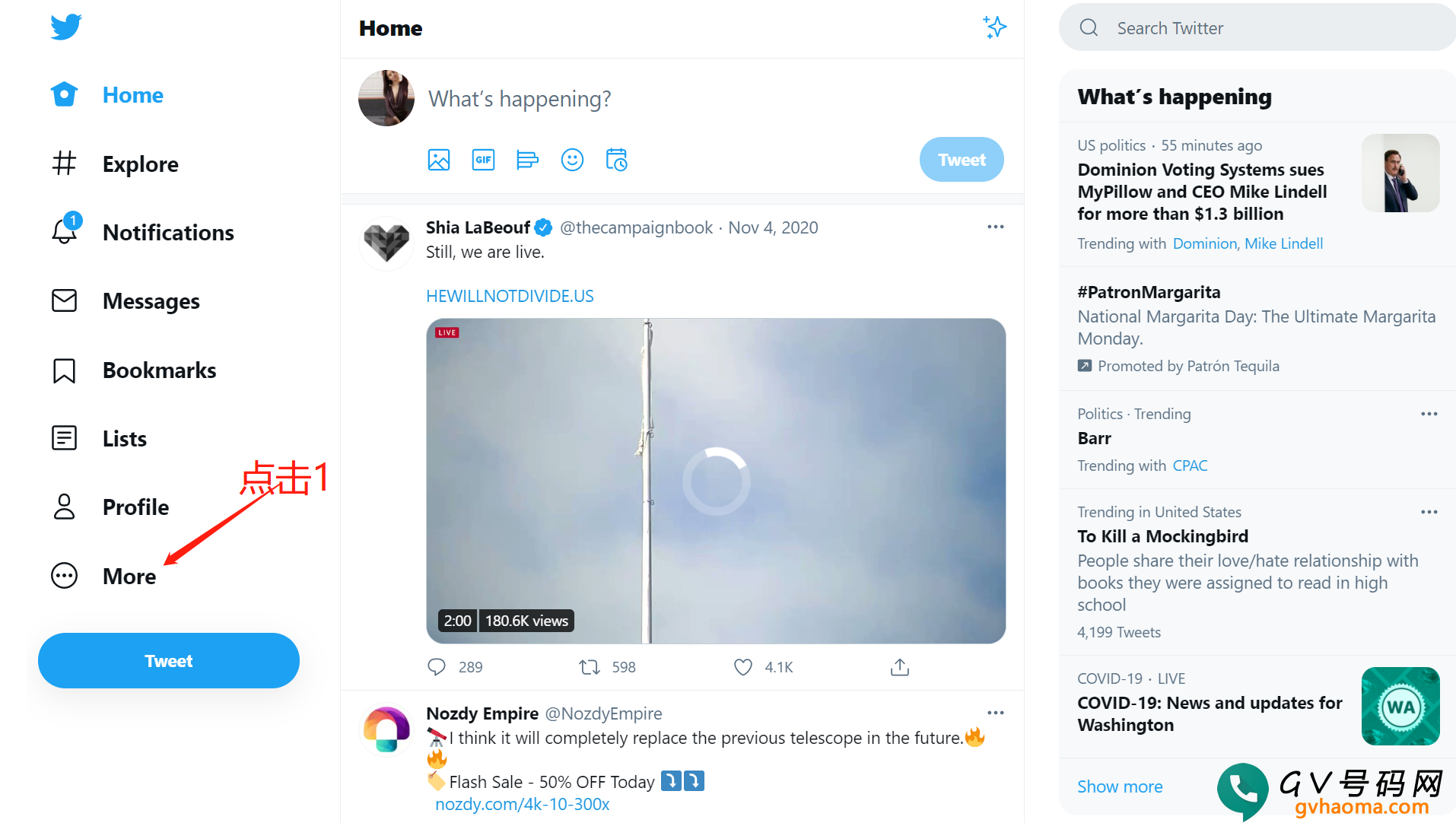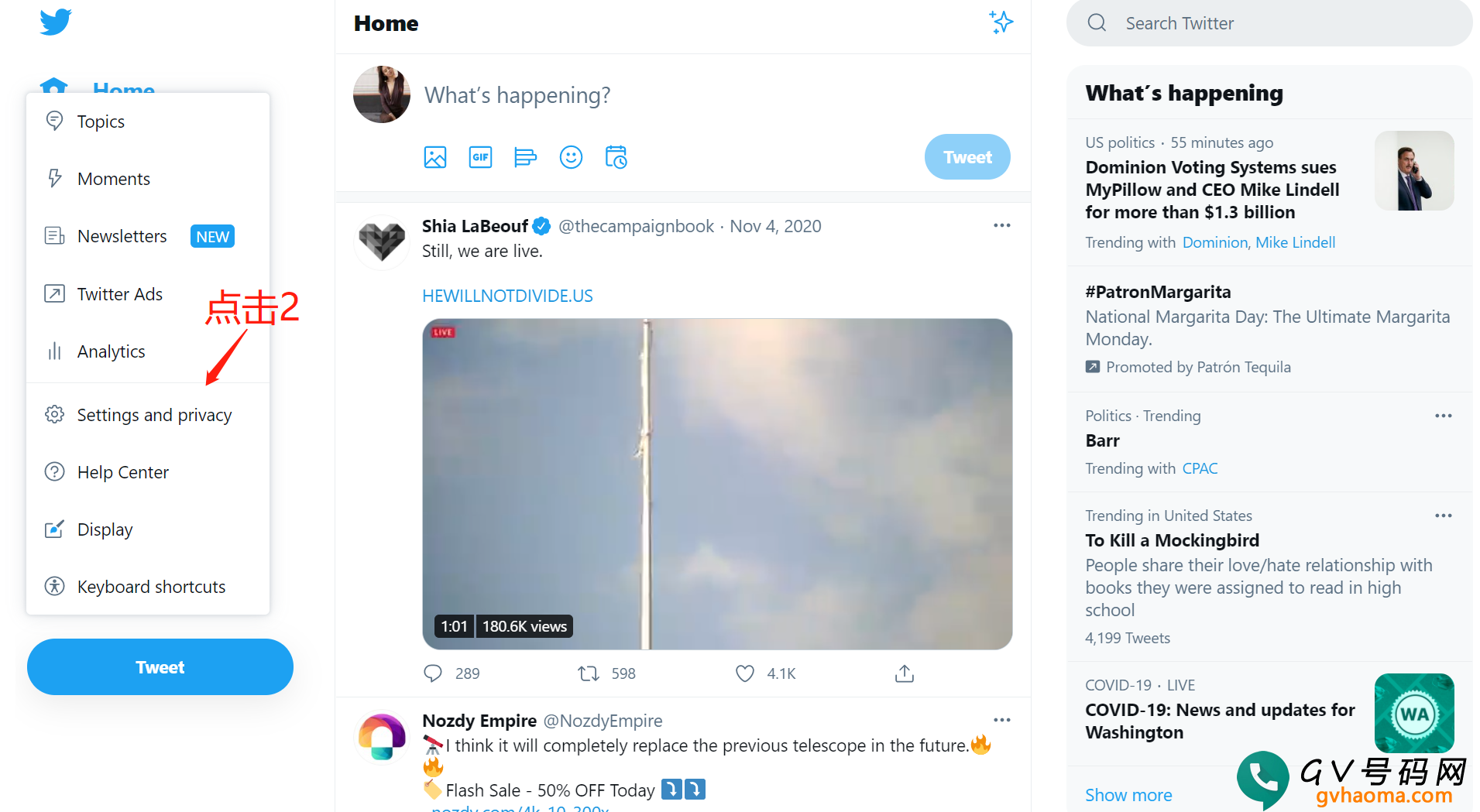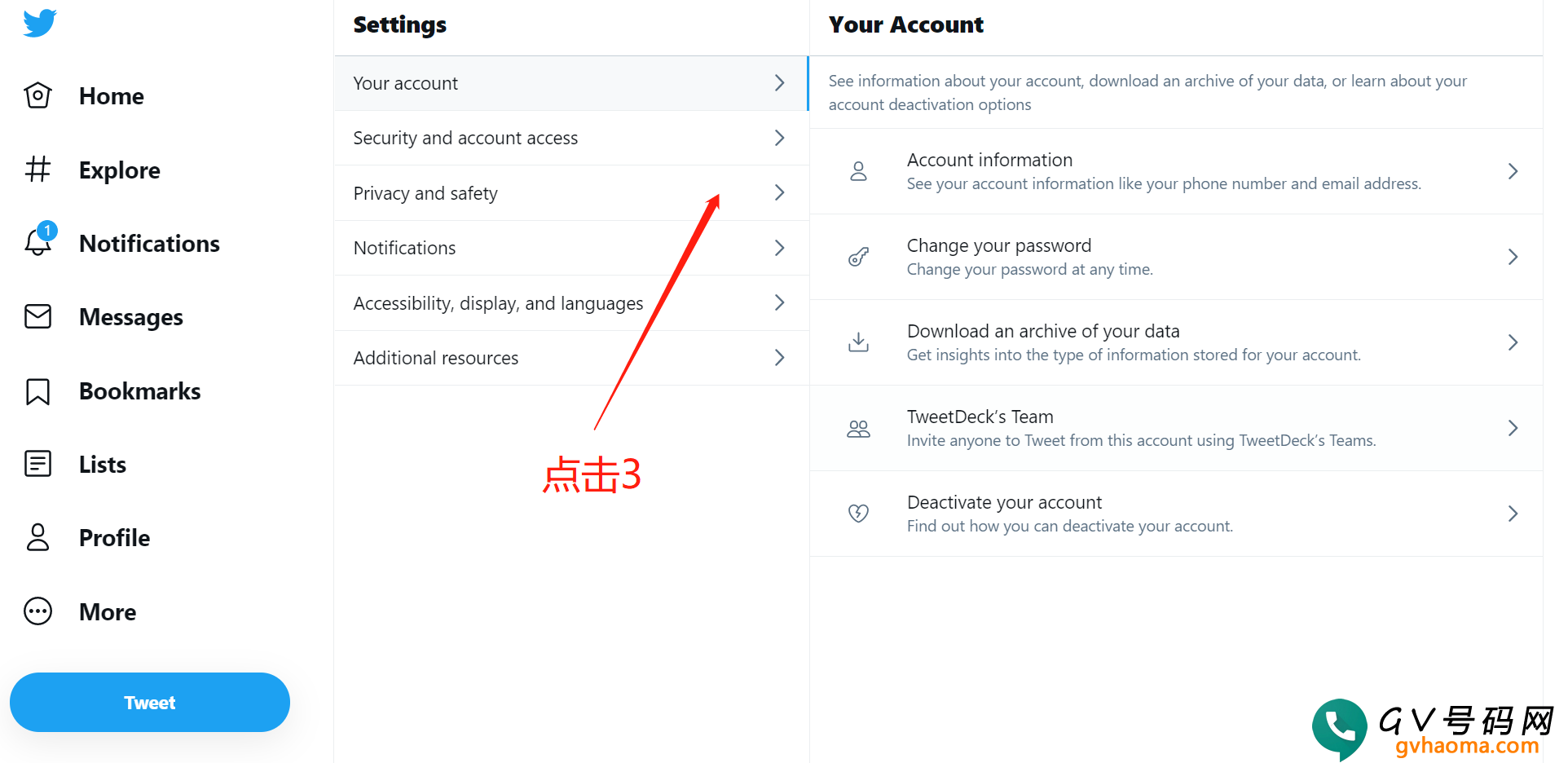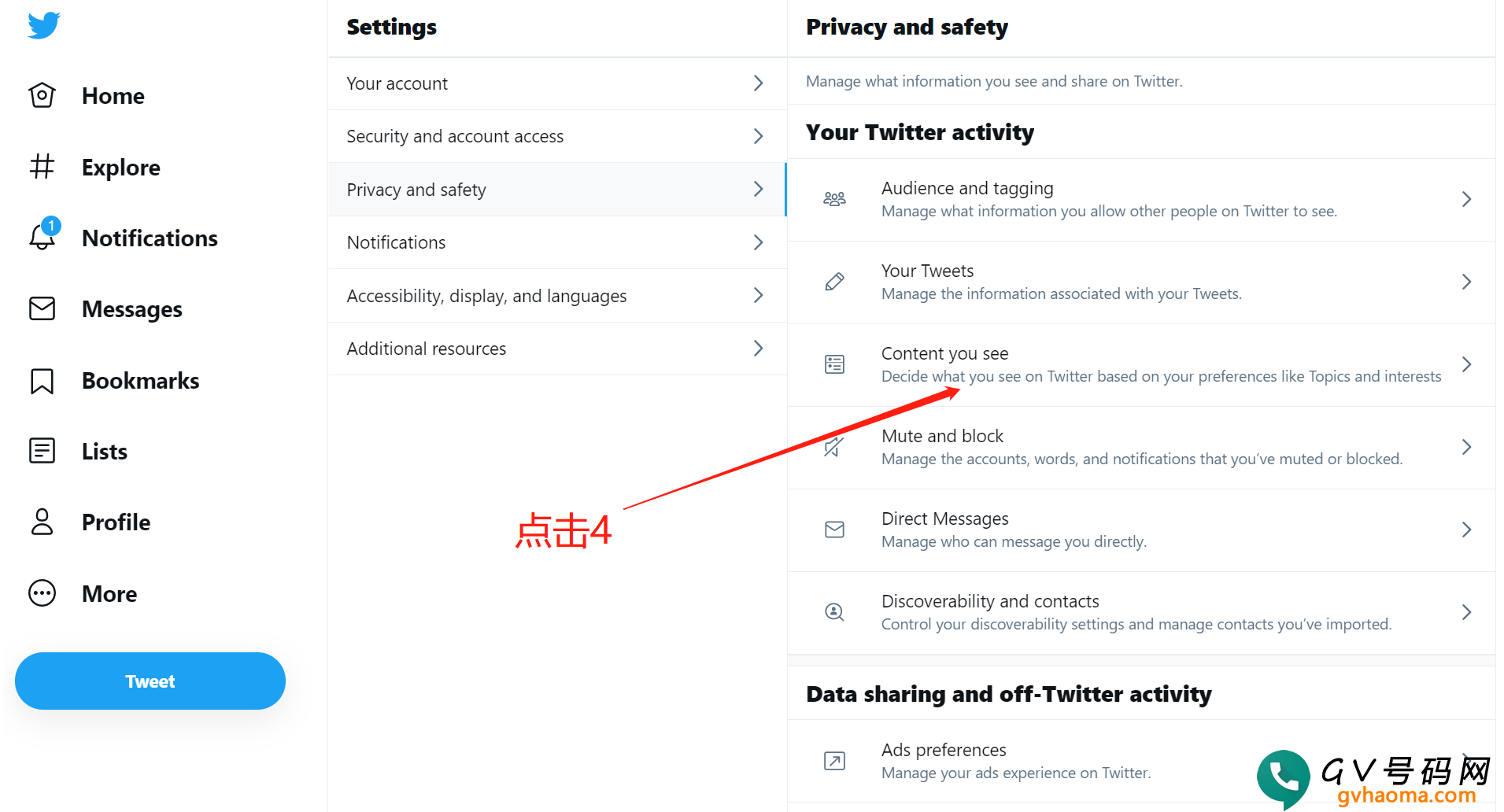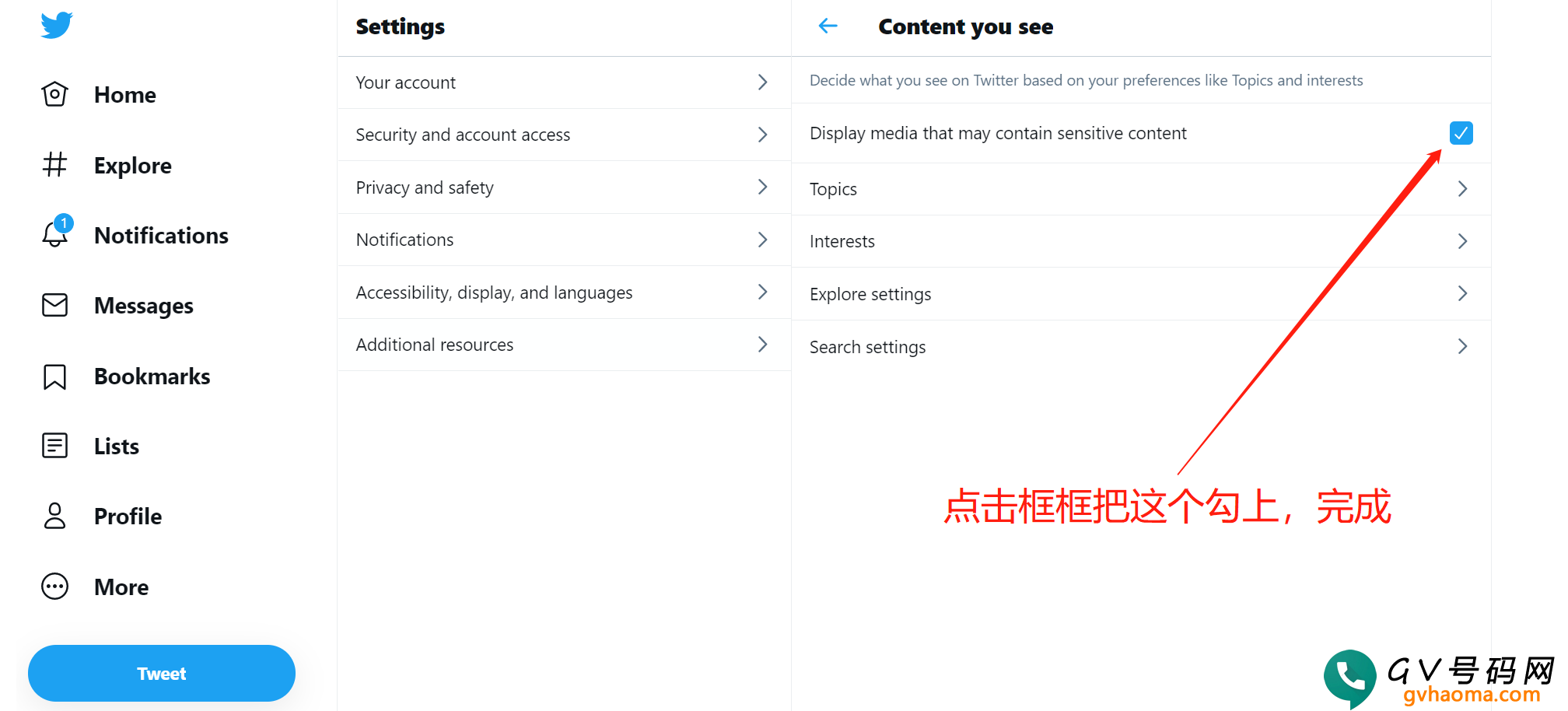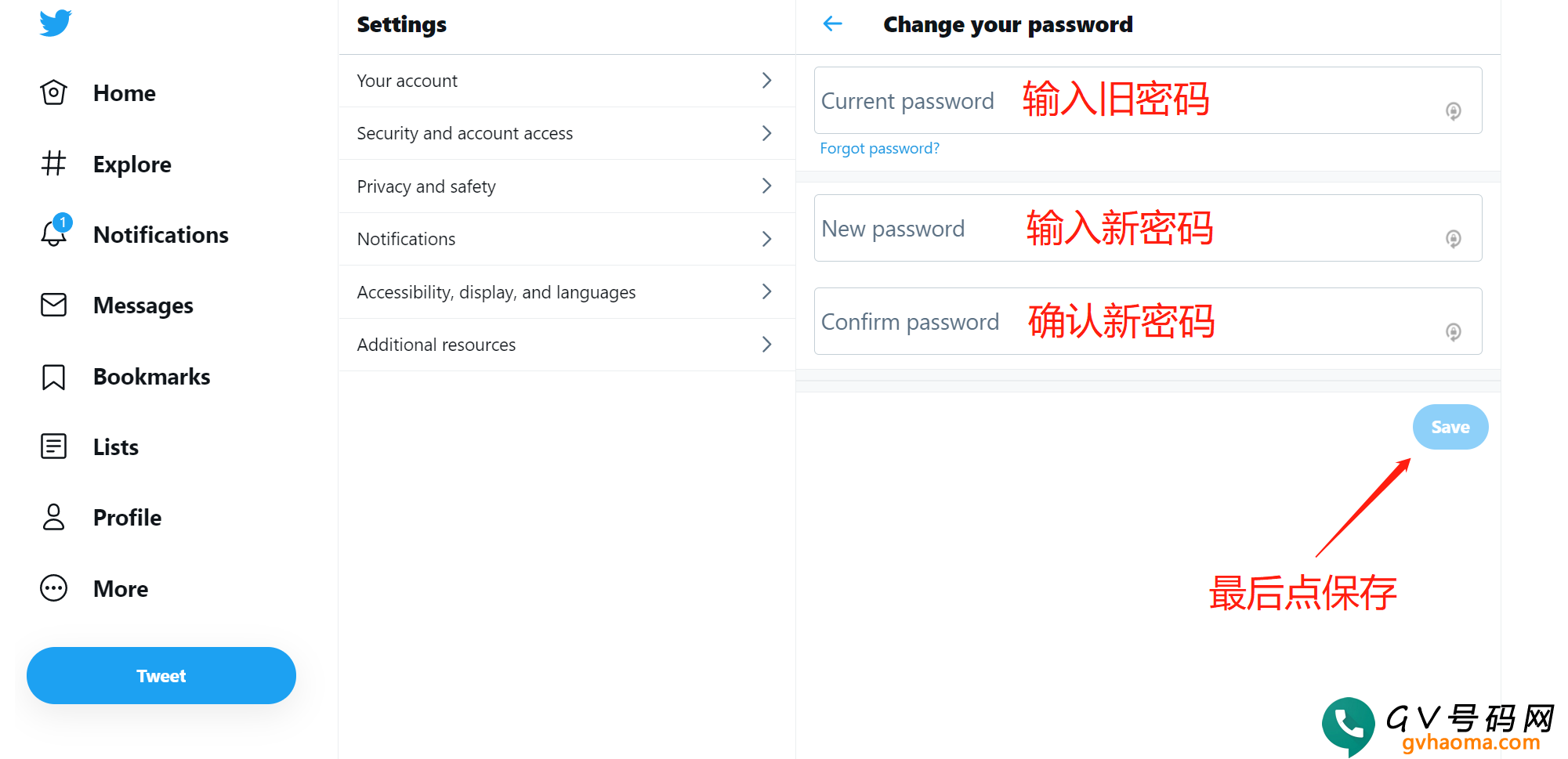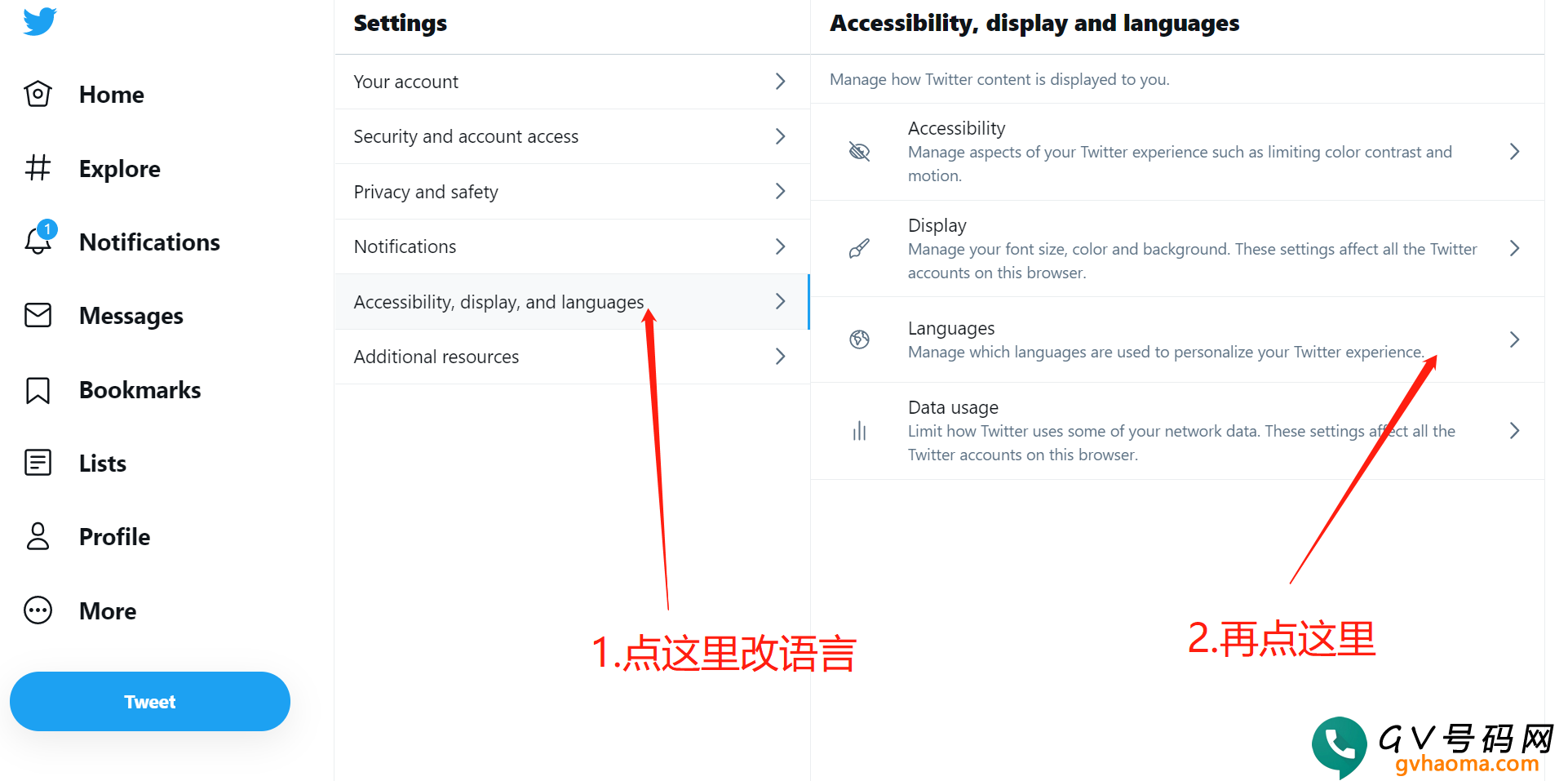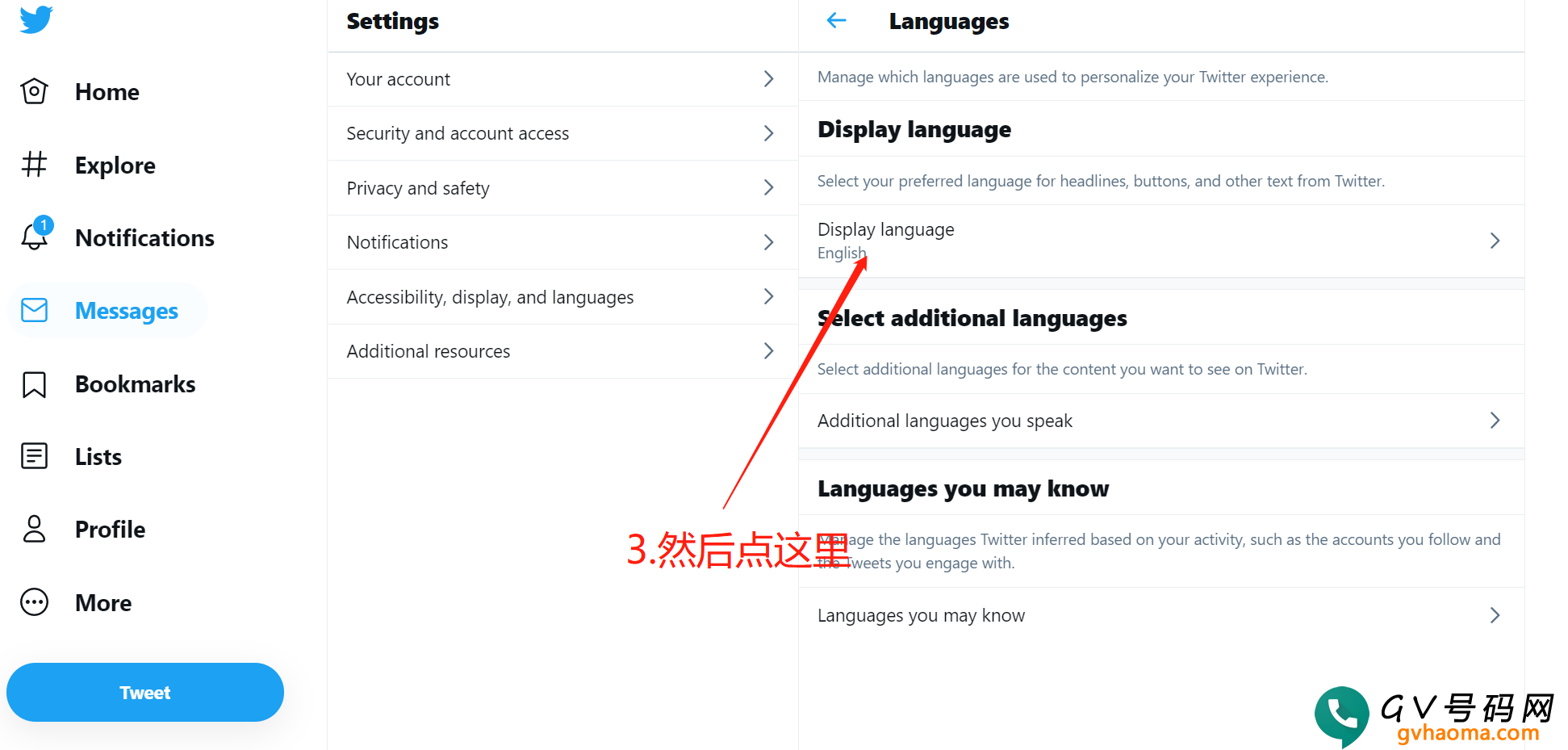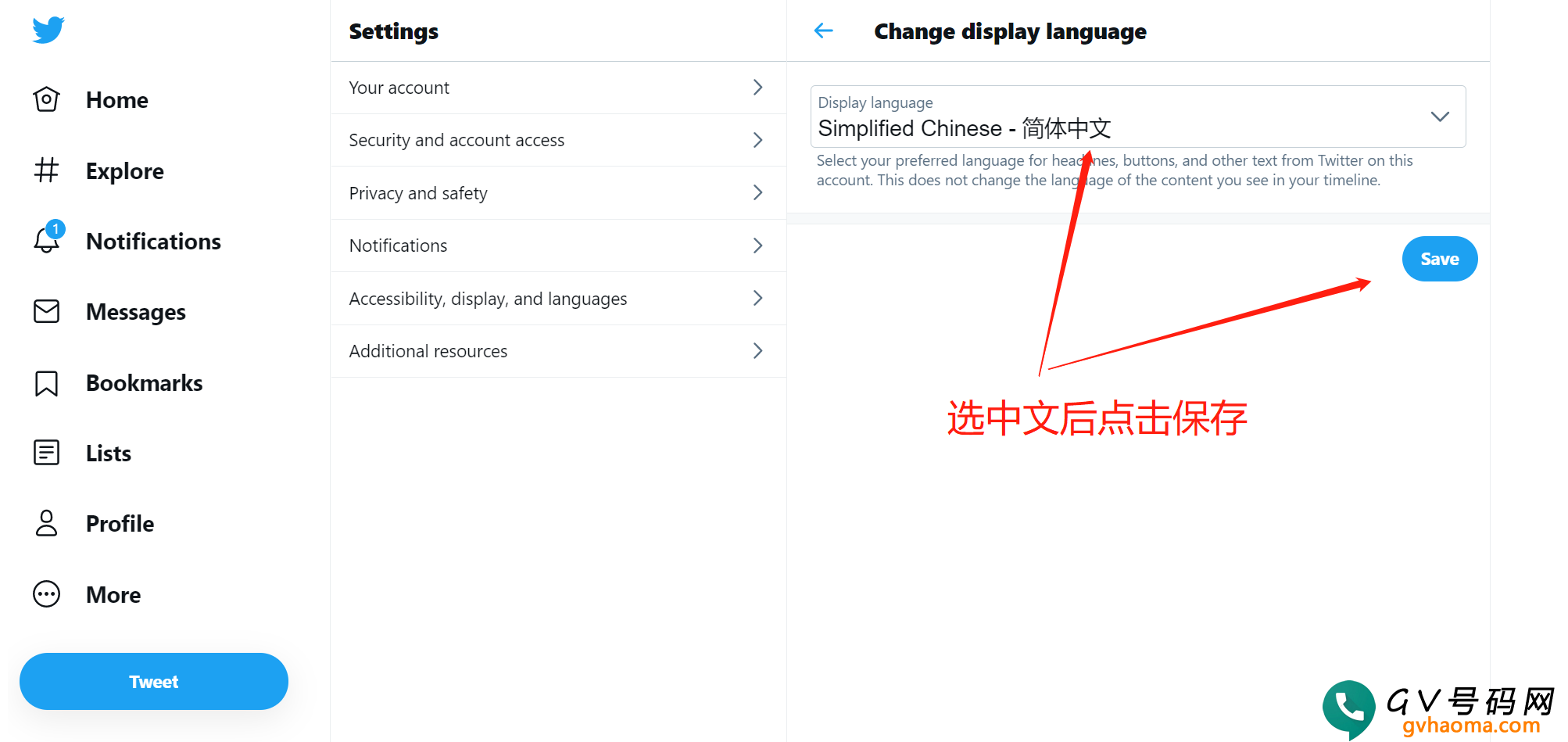使用推特Twitter的时候,有的小伙伴会发现很多内容都被屏蔽掉了,会显示为“敏感内容”,无法查看,或者需要手动去点击一下,才会显示出来。那么twitter怎么看敏感内容呢?下面小编为大家带来了推特解除敏感内容选项的设置教程,相信会对你有所帮助。
Twitter推特解除敏感内容选项设置教程:(电脑PC版,手机版本教程往下看)
1.点击 More:
2.选择设置和隐私(Settings and privacy)
3、点击 隐私和安全(Privacy and safety)
4.接下来你就能看到 Content you see
5. 勾选显示可能含有敏感内容的媒体内容(Display media that may contain sensitive content),就可以了
6、如果你即将发布的内容可能包含了敏感内容,那么你就勾选将你发布的媒体内容标记为可能包含敏感内容,其他根据你的需要选择勾选就行了。
修改密码步骤:
修改中文语言步骤:
手机版本教程:
1.点击左上角的 三横线:
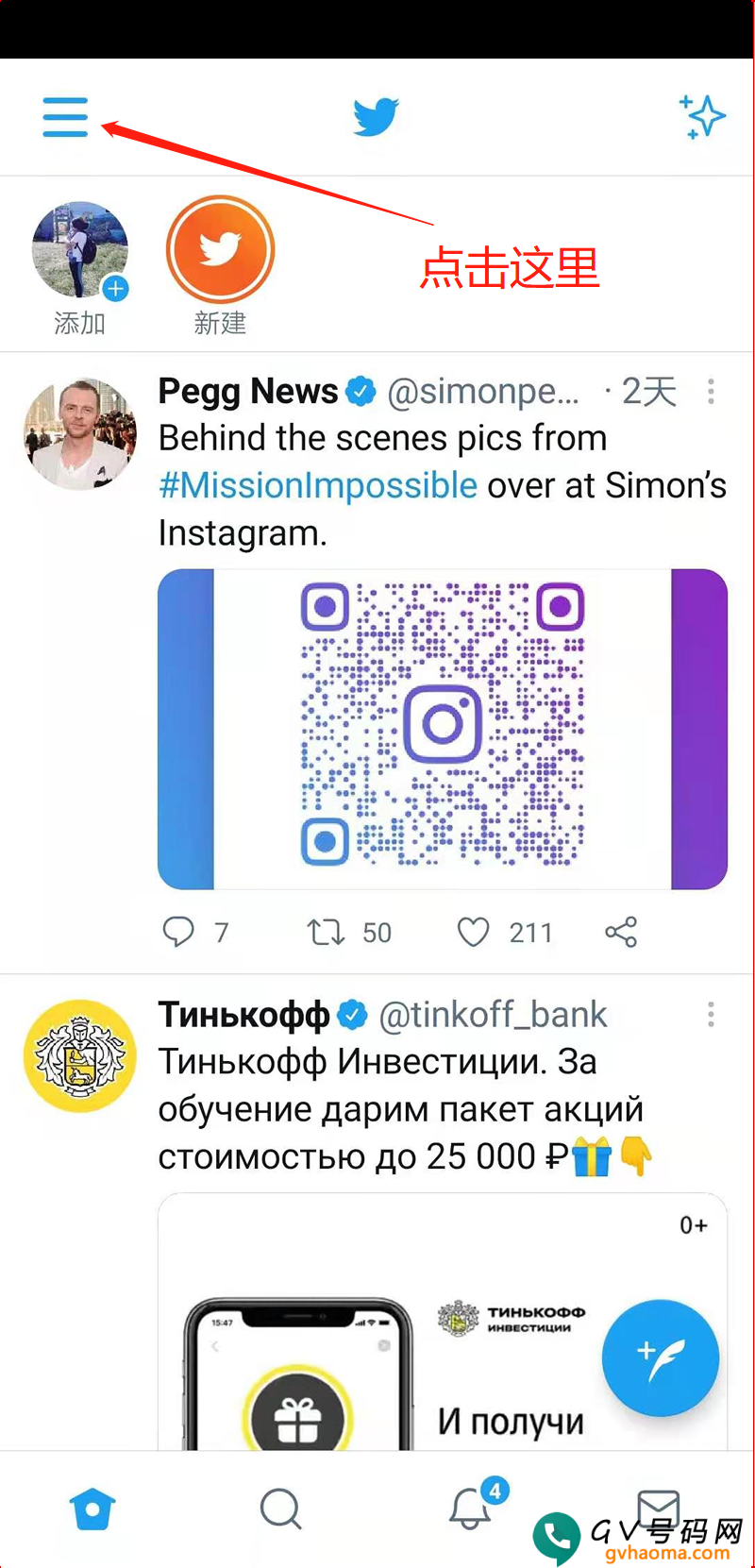
2.点击隐私和设置:
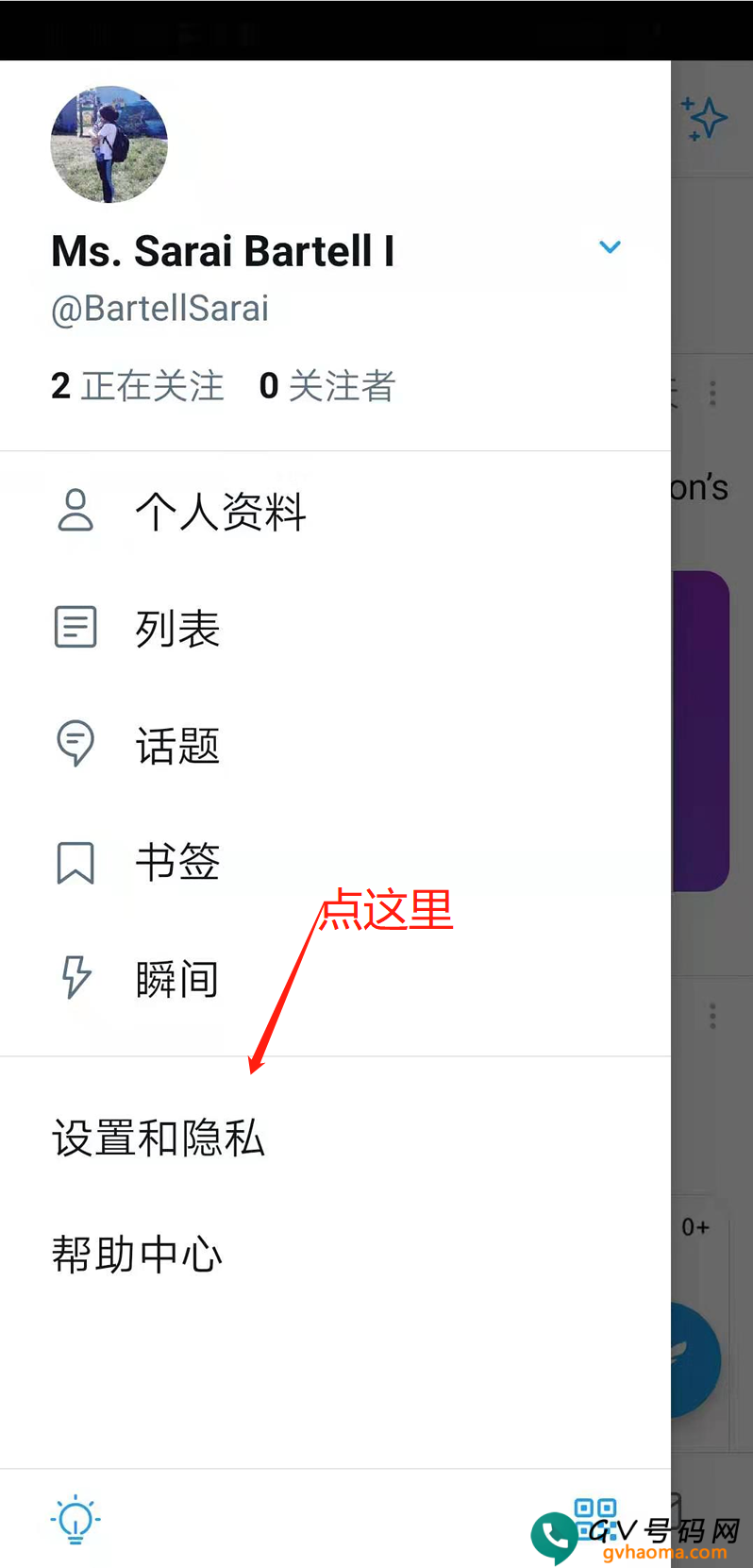
3.点击 隐私和安全:
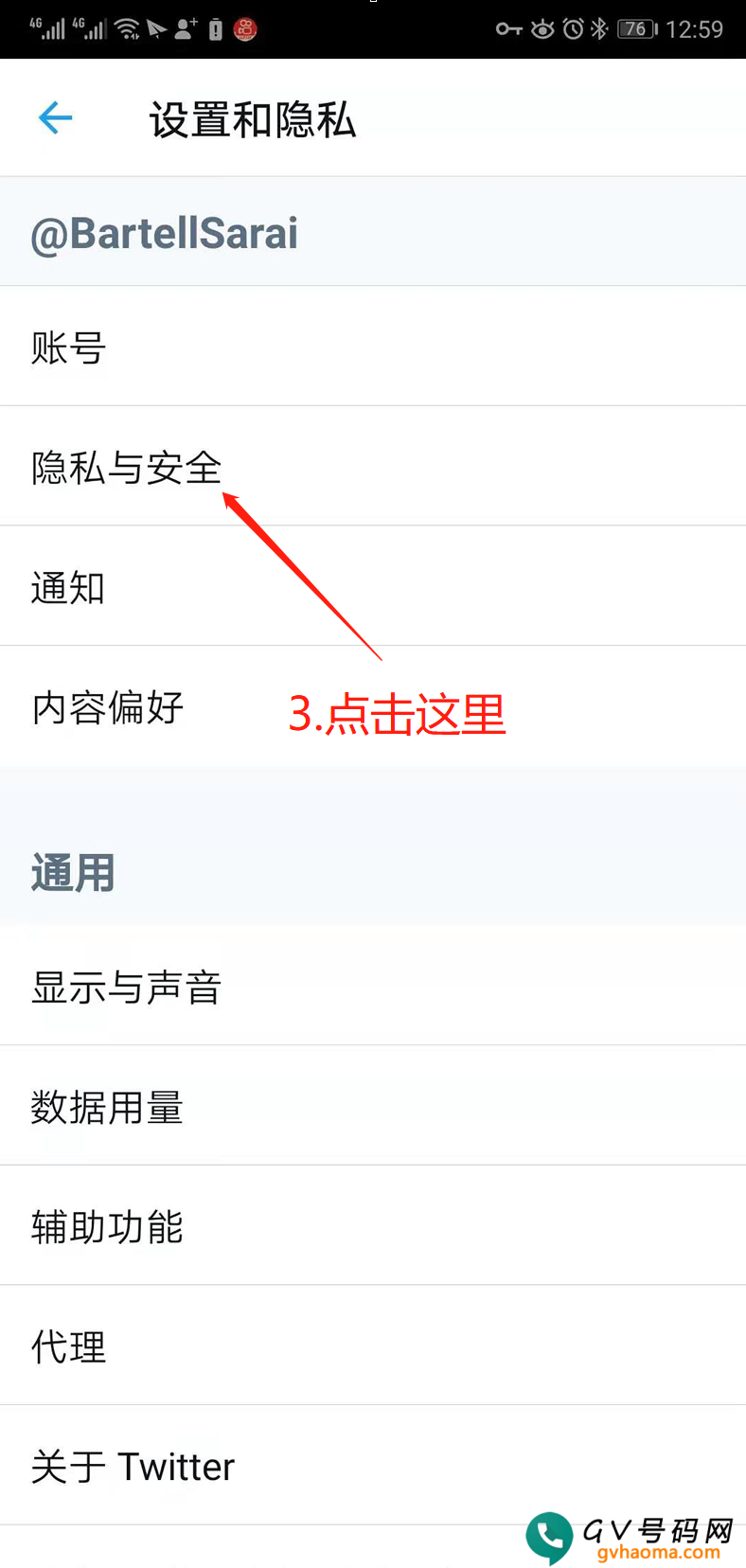
4.把 “展示可能包含敏感内容的媒体” 向右滑
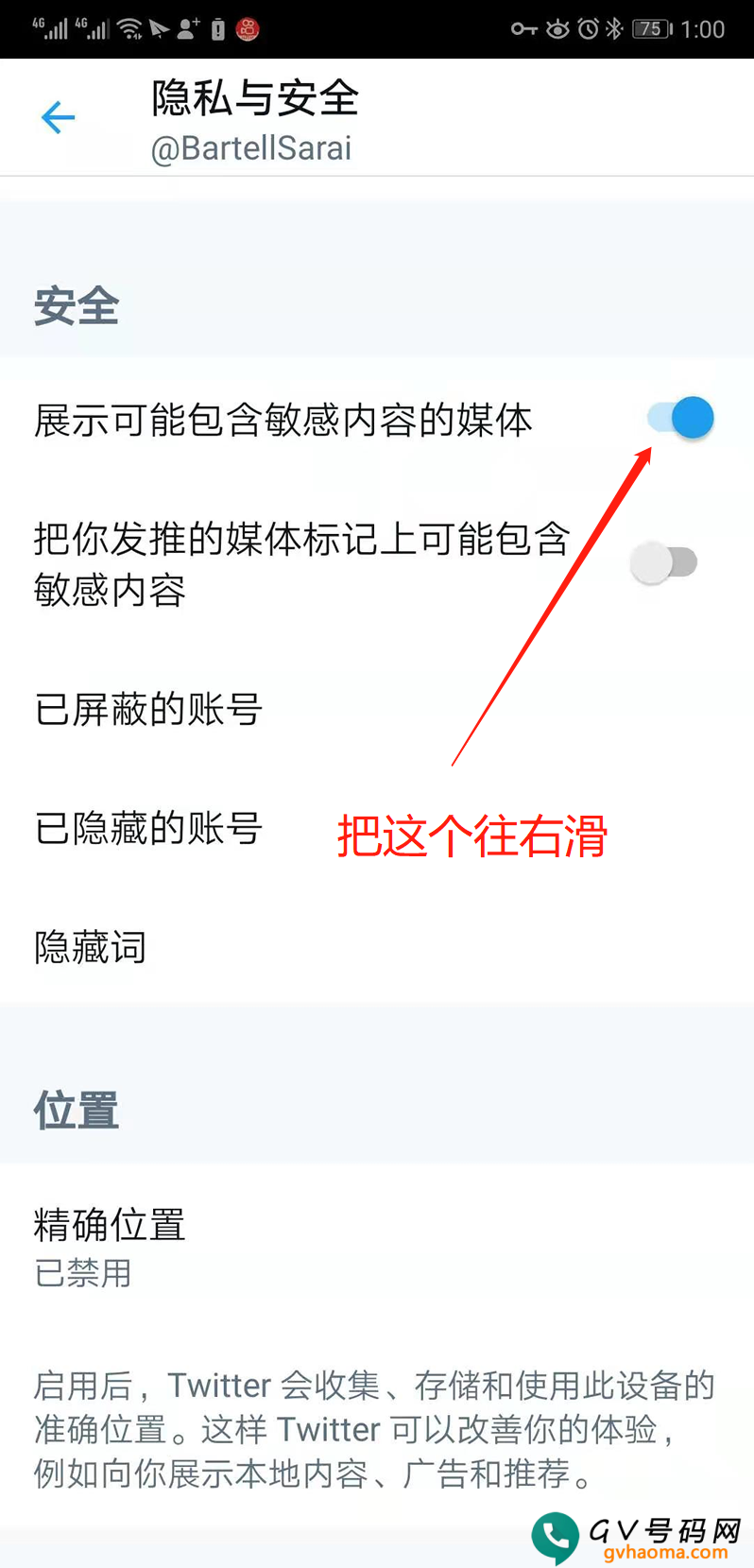
5.回到上一层点击 内容偏好:
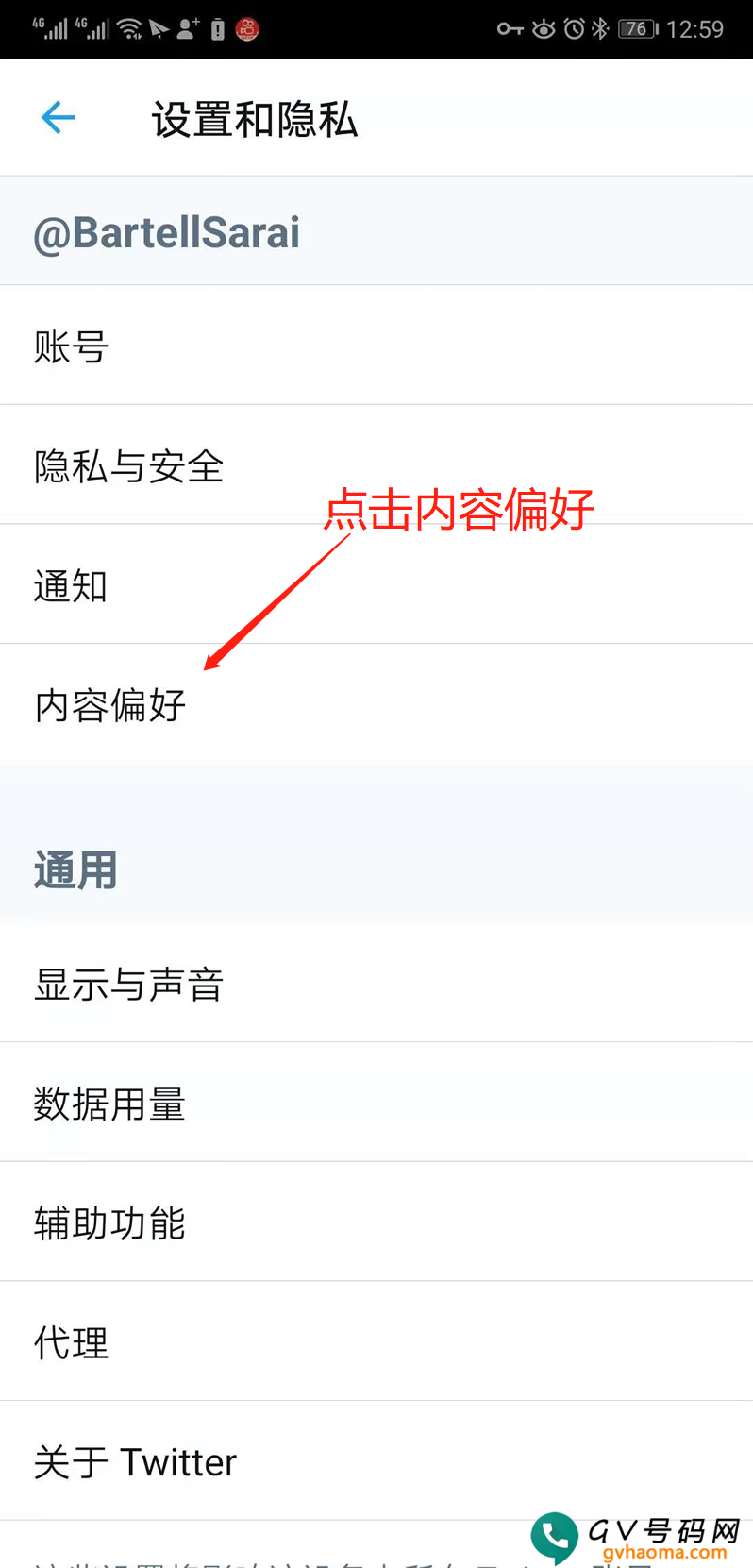
6.点击 搜索设置:
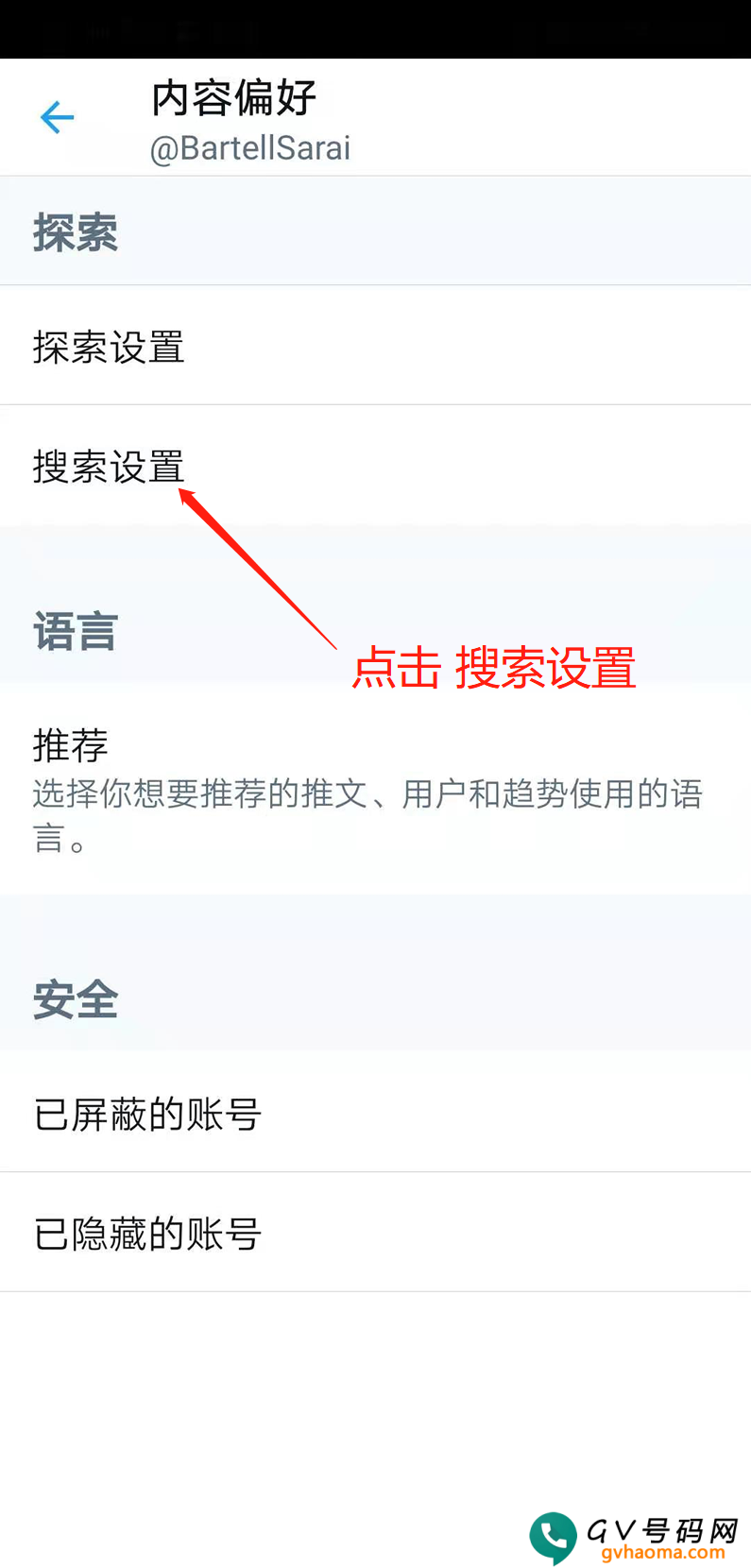
7. 把 隐藏敏感内容 的勾勾 去掉,完毕!
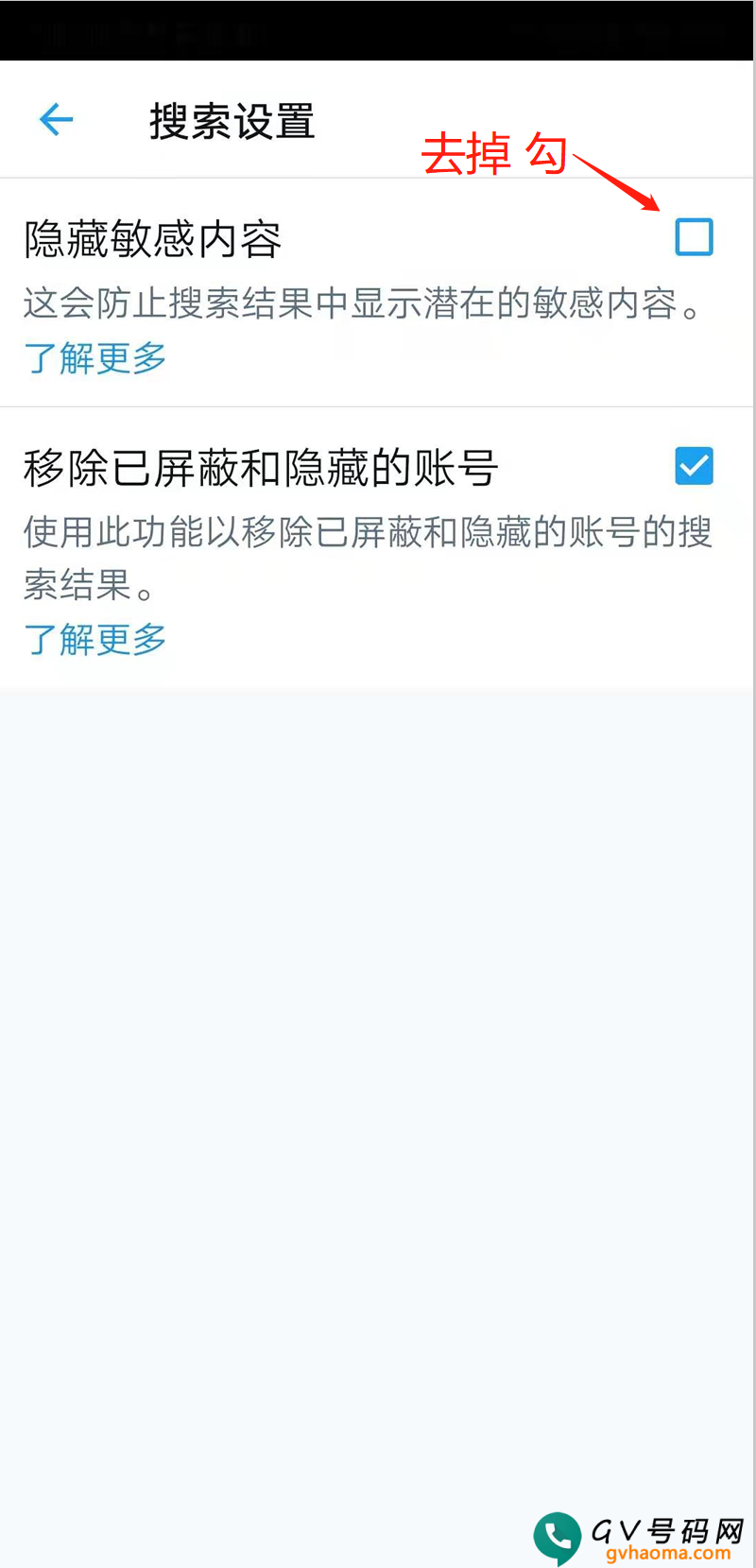
下面是连图格式的:
推特如何解除敏感内容的限制,接下来通过电脑和手机端的方法,相信步骤讲解!
电脑端的步骤
第一步点击:左边菜单栏上的More
第二步点击:Settings and privacy
第三步点击:Privacy and safety
第四步点击:Content you see
然后在Display media that may contain sensitive content打勾,步骤如下图所示
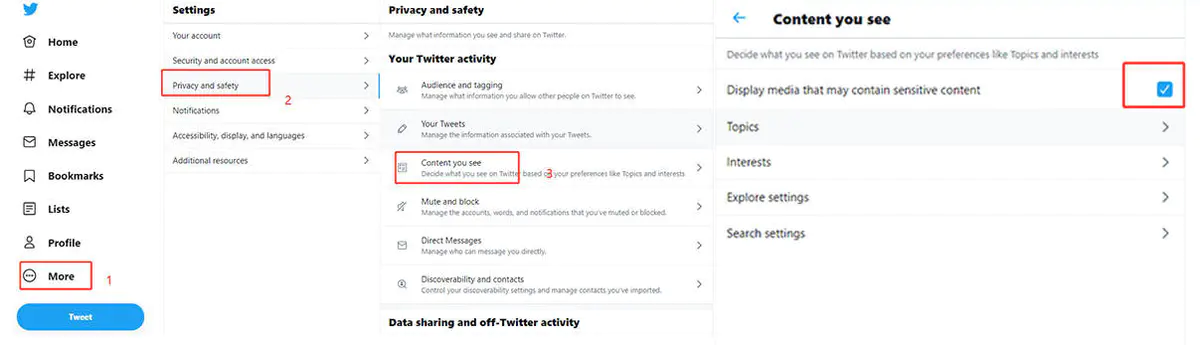
有的小伙伴身边没有电脑,那怎么办?
我试过了用推特的app,有的会有这个选择,有的则没有看到,我认为是版本的原因!那我们就统一用手机端的浏览器来设置,它也是可行的,步骤大体上跟电脑一样!
以下是手机网页端步骤
第一步:在手机的浏览器上输入推特的官网网址 登录自己的号
第二步:进入主界面,点击左上角的头像
第三步点击:Settings and privacy
第四步点击:Privacy and safety
第五步点击:Content you see
然后在Display media that may contain sensitive content打勾,按照这样子设置就完了!如下图所示
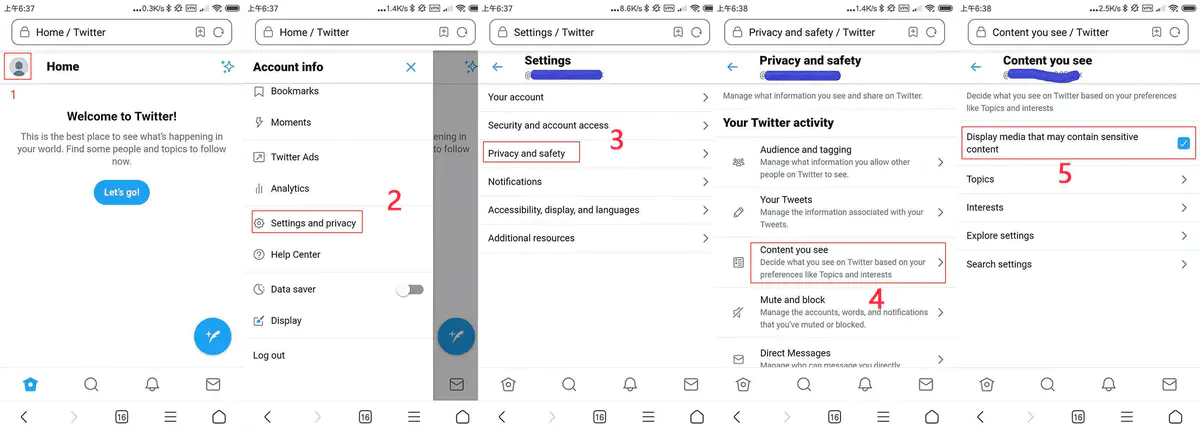
推特如何设置中文,以电脑版为例,手机浏览器步骤大似相同!
第一步点击:左边菜单栏上的More
第二步点击:Settings and privacy
第三步点击:Accessibility, display and languages
第四步点击:Languages
第五步点击:Change display →language → 选择简体中文
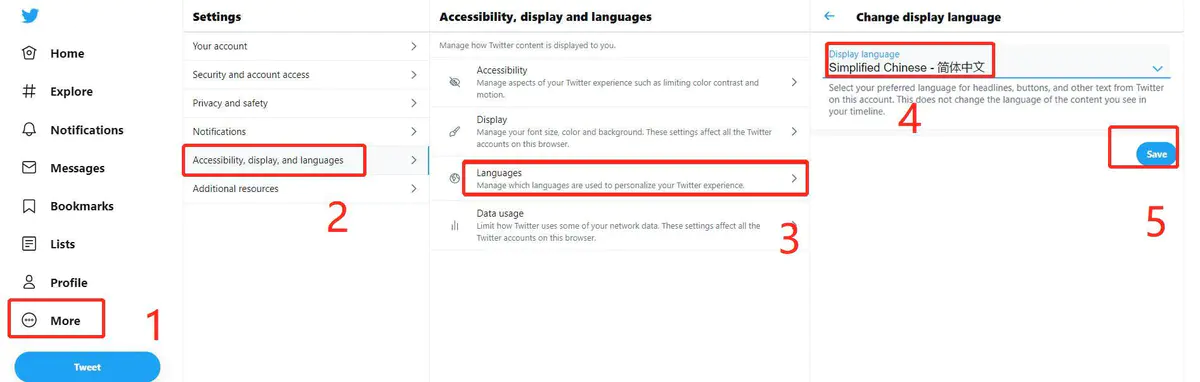
好了,以上就是步骤!